Spotify有1.58亿付费订阅用户,它可以让您在社交媒体上与您的朋友或通过该应用程序与全世界分享播放列表。在您享受自己的音乐时光时,无论您使用耳塞、耳机还是扬声器,通过 Spotify 中的一些设置更改,都可以提高音质。
如何在Spotify中调整基本音量
您知道Spotify可以根据您的环境调整应用程序的基本音量吗?如果你在图书馆阅读或者时写作,Quiet可能是最好的,如果你在健身房锻炼,你可能想要Loud。点按您可以自行选择适合环境的音量。但 Spotify 曾有提示,如果您选择 Loud,音频质量则可能会降低。
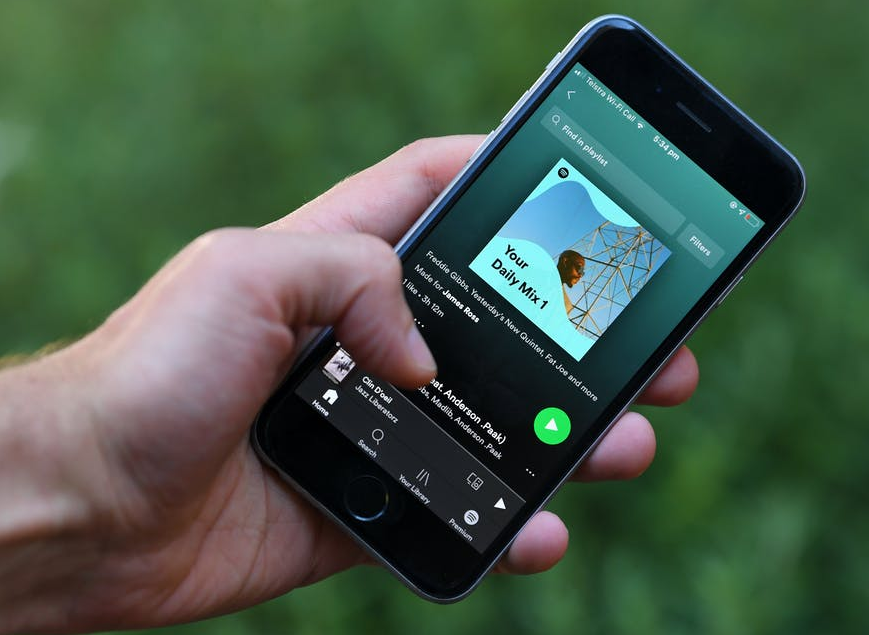
以下是如何调整iPhone的基本音量:
1.打开 Spotify 应用程序。
2.点击屏幕右上角的齿轮图标
3.点击菜单顶部附近的"播放"选项
4. 向下滚动,直到看到音量级别。
5.在音量级别下有三个选项:响亮,正常和安静。
在Mac上调整Spotify基本音量的步骤会多一些:
1. 打开 Spotify。
2.单击屏幕顶部菜单栏中的Spotify。
3. 选择首选项。
4.向下滚动,直到看到"音频质量"。
5.在"音频质量"下,您应该看到音量级别。
6. 单击"音量级别"右侧的下拉栏。
7.从这里,您可以看到相同的"响亮","正常"和"安静"选项,您可以挑一个适合的。
如何调整Spotify均衡器
如果更喜欢亲自体验每首歌曲中的低音和高音效果,您可以调整应用程序内均衡器,或者选择一个基于预先制作流派的选项。
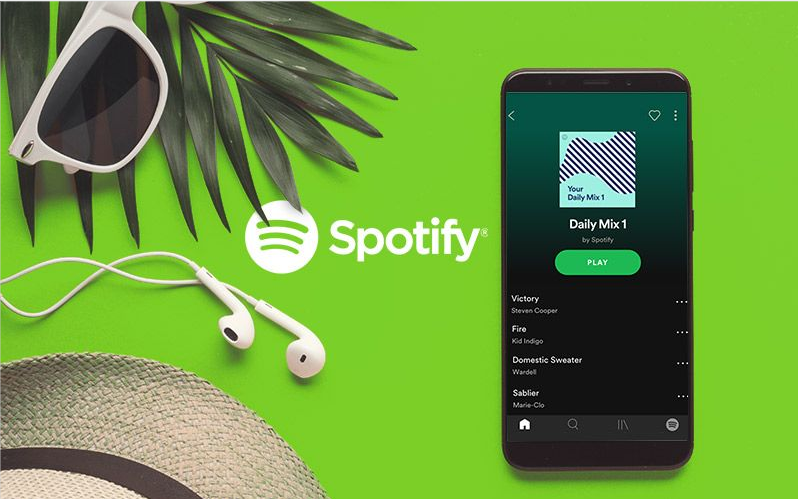
iPhone调整均衡器方法如下:
1. 打开 Spotify。
2. 点击右上角的装备,进入"设置"菜单。
3. 点击[播放]选项
4. 向下滚动菜单,点击[均衡器]
打开均衡器页面后,您可以在其中找到手动均衡器滑块和基于流派的均衡器。
屏幕顶部是手动均衡器滑块。它看起来像一个折线图,在iPhone屏幕顶部附近有六个点,图表上的每个点都可以根据声音大小进行调整。最左边的小节代表你的低音,最右边的小节控制你的高音,中间的小节代表中音。
在手动均衡器下面是基于类型的均衡器。您可以选择您正在收听的音乐类型,应用程序会自动调整滑块,以优化该风格的音乐。选择一个后,您可以进一步调整滑块,以获得完美的聆听体验。
如果你想重置均衡器,有一个基于流派的均衡器叫做Flat。这将使均衡器恢复为默认值。
遗憾的是,目前Spotify的Mac版本暂时没有应用程序内均衡器。
如何在Spotify中调整流媒体质量
降低音频质量将使用更少的数据,当您使用移动数据时,这会减少您的电话费用。
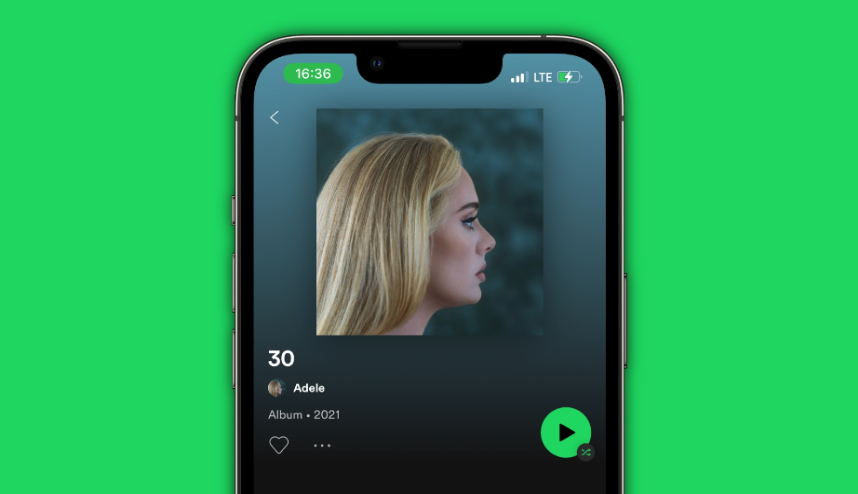
更改iPhone音频质量的方法如下:
1. 打开 Spotify 应用程序。
2. 点击齿轮打开设置。
3. 向下滚动并点击音频质量。
4.在WiFi流媒体和蜂窝流媒体下,您可以选择低,正常,高或自动。"自动"选项可根据您的信号强度调整音频质量。付费订阅者会多出一个选项,那就是"非常高"。
如何更改Mac上的音频质量:
1.打开Spotify。
2.单击屏幕顶部工具栏中的Spotify。
3.选择首选项。
4.向下滚动至音频质量。
5.在“音频质量”下面,您可以看到流媒体质量。单击右侧的下拉菜单。
6.选择低、正常、高或自动选项,以及付费用户的极高选项。
Spotify功能极其强大,您可以自行设置,无论你处于何种环境下,您都能获得最好的音乐体验。
版权声明:文章仅代表作者观点,版权归原作者所有,欢迎分享本文,转载请保留出处!


